Você já se viu em uma situação em que queria ter certeza de que desligou o computador antes de sair? Ou calmamente na cama, muito preso para se mover? Veja como usar seu telefone Android para fazer isso.

Você se lembra da época em que a tecnologia parecia se mover tão rápido que já imaginávamos no final dos anos 90 casas onde uma inteligência artificial controlaria todos os nossos equipamentos para nós, com uma simples conversa?
Terá finalmente levado um pouco mais de tempo para otimizar nossa preguiça usando a ferramenta do computador. Mesmo que já existam soluções de automação residencial, elas tendem a ser caras no momento.
Mas não podemos realmente ser ajudados? Especialmente para tarefas simples, as soluções já existem e são gratuitas. Você já se acomodou confortavelmente em sua cama apenas para perceber que não desligou seu PC? Não deixe seu edredom: use seu telefone Android!
Desligue e reinicie seu PC com seu telefone Android
Ao contrário do que se poderia pensar à primeira vista, é extremamente simples configurar uma solução para controlar seu PC remotamente. Se você deseja ter apenas funcionalidades básicas, o melhor é usar o Unified Remote.
O software permite que você use seu smartphone como um controle remoto para o seu computador. Isso inclui muitos recursos, como usar seu smartphone como mouse, mas hoje vamos nos concentrar na capacidade de desligar ou reiniciar seu computador remotamente.
Primeiro você precisará baixar duas coisas: o aplicativo em seu telefone e o aplicativo de servidor para seu computador. Você pode encontra-los aqui:
- Remoto Unificado na Play Store
- O servidor remoto unificado
Dois componentes necessários, e por um bom motivo: o aplicativo Android será usado para enviar ordens do seu telefone, enquanto o aplicativo do servidor irá interpretá-los em seu computador. Comece instalando o servidor primeiro.
Instale o Unified Remote no seu PC
Inicie o .exe baixado anteriormente. Se o seu computador reagir ao abrir dizendo que o software não foi verificado pelo Windows, aceite a instalação. Asseguramos-lhe: o software não contém vírus.
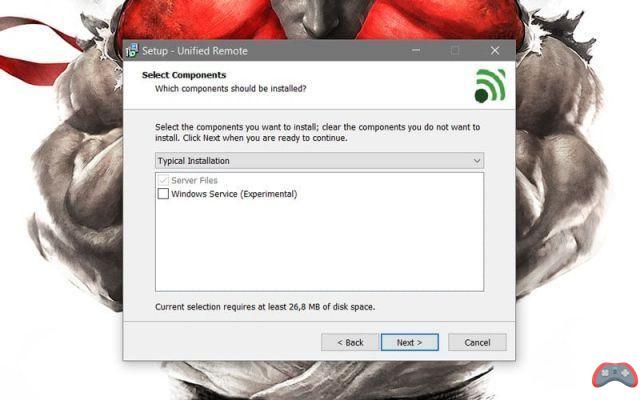
Não marque “Windows Servce” e continue a instalação clicando em “Next”.
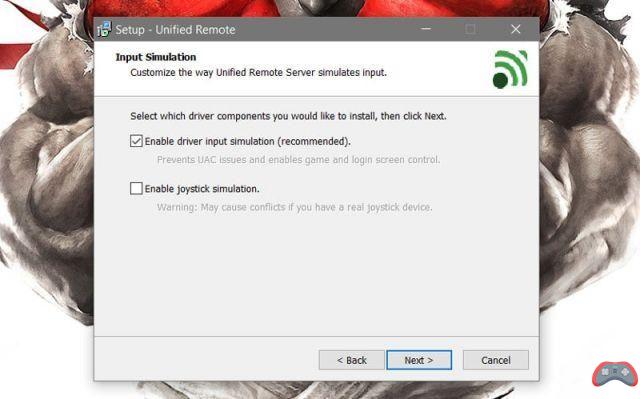
Novamente, recomendamos que você deixe a opção “Ativar simulação de entrada do driver” marcada, o que permite controlar seu PC mesmo na tela de bloqueio. No entanto, se você não estiver interessado no recurso, poderá desmarcá-lo. Não marque a segunda opção.
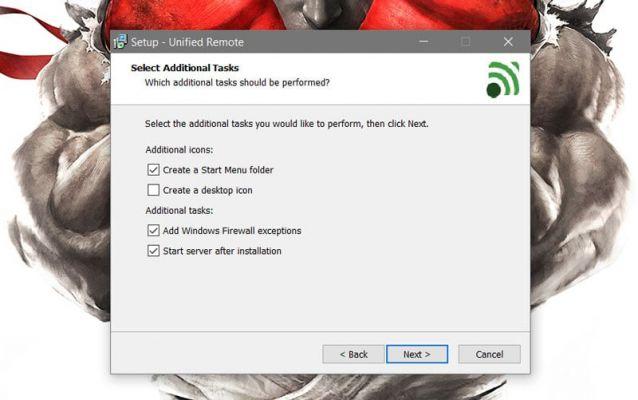
A primeira opção permite criar uma pasta no menu Iniciar, enquanto a segunda permite criar um ícone na área de trabalho, se desejar. Deixe as duas últimas opções marcadas para ter certeza de que o procedimento funciona.
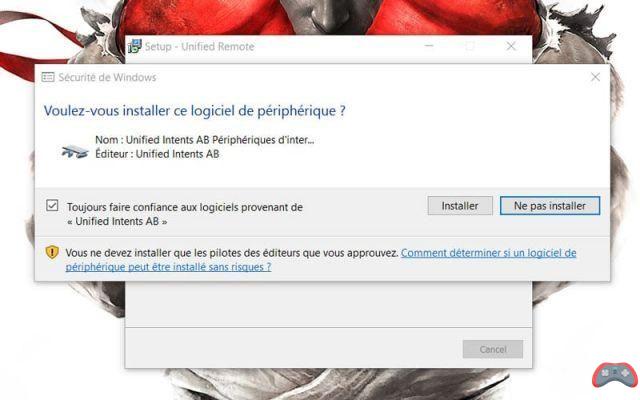
Seu computador pode solicitar que você aceite a instalação deste “software de dispositivo”. Este é o componente que lhe permitirá controlar o rato e o teclado do seu computador através do seu smartphone: aceite a instalação.
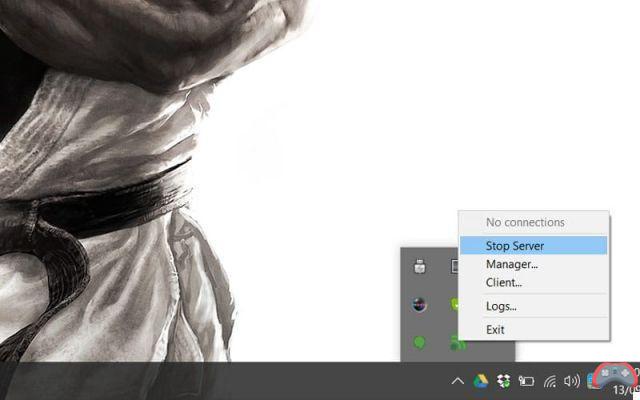
O servidor remoto unificado agora está instalado em seu computador. Você pode vê-lo em sua barra de tarefas, aguardando instruções que seu telefone enviará para ele pela rede! Se não for reconhecido ou se você tiver problemas, não hesite em clicar com o botão direito do mouse> Parar servidor e clique com o botão direito > iniciar servidor para reiniciar a máquina.
Use o Unified Remote no seu telefone
Quando o servidor estiver pronto, você poderá instalar Remoto Unificado em seu smartphone (Veja acima). O princípio do aplicativo é simples: o computador e o telefone devem estar conectados à mesma rede (sua caixa em suma), Wi-Fi ou cabo.
A aplicação encarregar-se-á então de enviar um pedido pela rede ao servidor que o interpretará. Assim, se você disser para desligar o computador, o aplicativo enviará o comando “desligar” para o aplicativo do servidor, que se encarregará de desligar o computador para você.
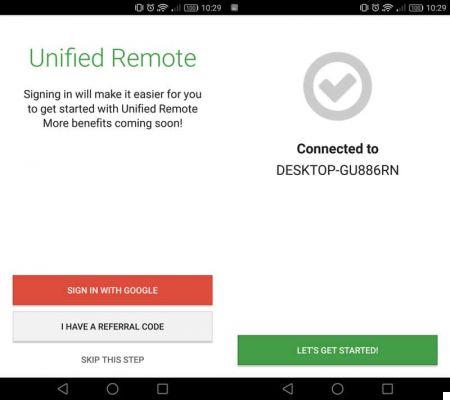
No primeiro lançamento, o aplicativo oferecerá que você faça login com sua conta do Google. Ignore-o e escolha "Pular esta etapa". Se o seu telefone estiver bem conectado à mesma rede do seu computador, o aplicativo deverá encontrar imediatamente o servidor instalado (aqui Desktop-gu886rn).
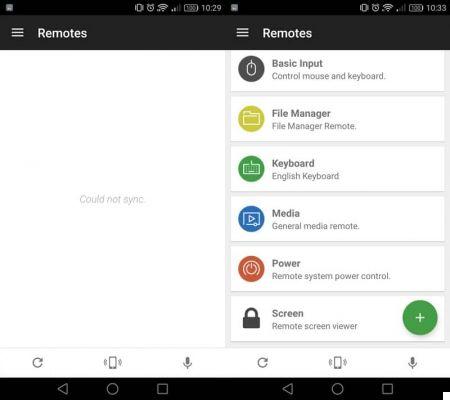
Você, portanto, encontra-se na interface do aplicativo, onde seus "Remotos" (controles remotos) estão acessíveis. Se você se encontrar na mesma situação da captura à esquerda, reinicie o servidor seguindo os passos acima.
Portanto, você tem a opção de usar seu telefone como mouse ou teclado com “Entrada Básica” ou até mesmo controlar sua reprodução multimídia com “Mídia”. Para o que nos interessa, escolha “Poder”.
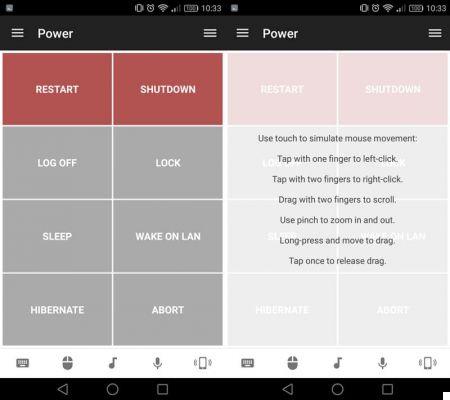
Então aqui está você na interface de controle remoto do aplicativo. A partir daqui, basta clicar em “Reiniciar” para reiniciar o computador e “Desligar” para desligá-lo De uma distância ! Observe que você não perde a capacidade de usar os outros recursos do aplicativo.
Assim, os ícones na parte inferior permitem iniciar os recursos que lhe interessam pelo controle remoto. Em um clique ícone do mouse, você pode, por exemplo, usar a tela do telefone como um ponteiro e clicar "tocando" na tela. Divirta-se testando todos os recursos do aplicativo ao mesmo tempo!
Tenha cuidado para ter certeza de suas escolhas: se você pressionar “Shutdown”, seu computador será desligado diretamente sem janela de confirmação. Você entendeu: seu telefone terá ordenado que o aplicativo do servidor comece a desligar seu computador. O servidor, portanto, respondeu iniciando o processo de desligamento do computador.
Não se preocupe: você não precisará reiniciar o aplicativo toda vez que iniciar o computador. Uma vez instalado, o Unified Remote inicia automaticamente ao iniciá-lo para permitir que você use seu novo controle remoto como achar melhor. Agora você pode dormir tranquilamente!

























